ps cc制作电脑发光主板图片
今天我们来教同学们如何在Potoshop中创建镀铬效果,之后添加一个超酷的光效,最终合成一个超炫的电脑发光主板。教程可以帮同学们纯熟运用图层样式,现在就练起来吧!
第1步
打开Photoshop,创建新文档,我使用2880×1800的尺寸,因为这样就可以把它拿来当作桌面背景。使用油漆桶工具,为背景填充#201E1E颜色。
第2步
新建图层填充为黑色,然后使用?滤镜?>?杂色?>?添加杂色。数量为15%,平均分布以及单色。
第3步
复制杂色图层并水平翻转。然后把这两个图层编组,并为组使用图层样式。图层?>?图层样式?>?渐变叠加。使用从中灰到深灰的径向渐变。
第4步
我们可以使用Google Images/找到一些图片作为我们扬声器或机箱内部的图像(国内朋友可百度),他们在设计方面通常超级棒。我还使用了前段时间自己做的带有光照效果的图像。你可以随便使用你想要的光照效果。合并所有的图像然后?图像?>?图像调整?>?色相和饱和度。选择40色调,50饱和以及-13亮度。
第5步
我在网上找到一个类似圆形扩音器的圈圈矢量图,我用这张图片创建选区并遮盖内部。
第6步
盖上之后就是这样。
第7步
选中你用于创建遮罩的形状,然后在?图层?>?图层样式?>?混合模式中,把填充不透明度改为0.选择?斜面与浮雕,使用下图所示的数值设置,然后选择等高线并把范围改成56%。最后复制这个图层并把不透明度改为10%。
想学最新的教程记得来ps教程论坛网哟!
学习 · 提示
相关教程
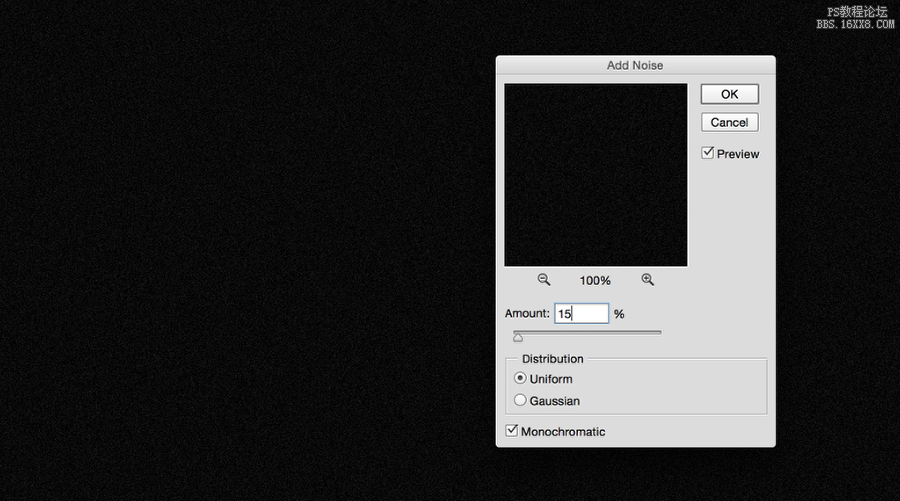

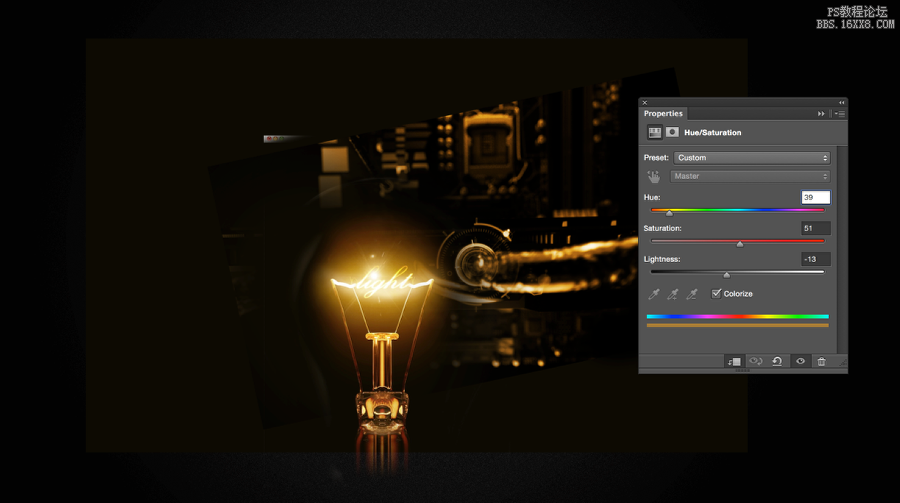



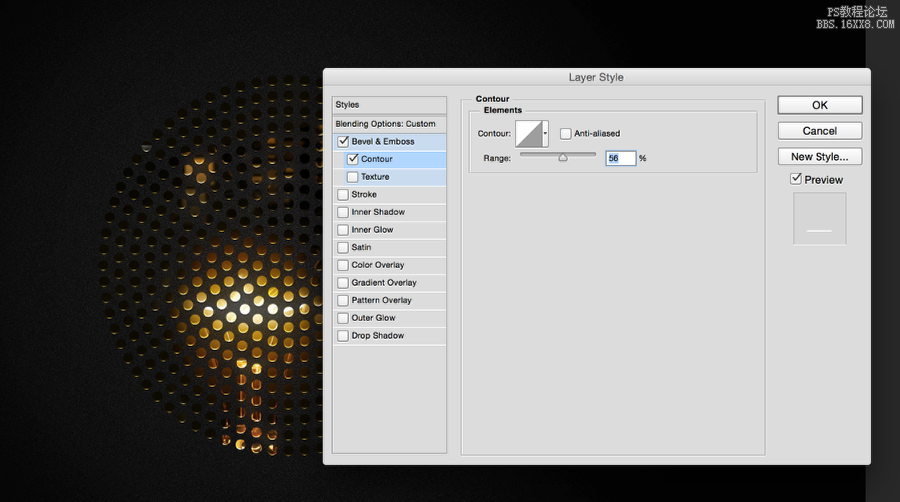







![[转帖]一款清爽签名的制作。](http://pic.16xx8.com/article/UploadPic/2007/10/27/20071027904806_lit.jpg)